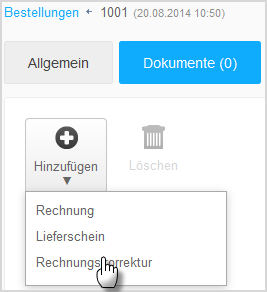Dokumente zu Bestellungen erstellen
Hier erfahren Sie, wie Sie zu einer Bestellung Rechnungen, Rechnungskorrekturen, Lieferscheine und Paketscheine erstellen.
- Wählen Sie im Menü Bestellungen > Bestellungen.
- Klicken Sie in der Übersicht auf die entsprechende Bestellnummer, zu der Sie Dokumente erstellen möchten.
-
Um Rechnungen, Lieferscheine oder Paketscheine zu erstellen, gehen
Sie wie folgt vor:
- Klicken Sie auf Dokumente erstellen und drucken.
- Wählen Sie die Dokumente aus, die Sie erstellen möchten.
- Ändern Sie ggf. weitere Einstellungen, z.B. zu den Datumsangaben.
- Klicken Sie auf Erstellen.
Die Dokumente wurden erstellt und die Druckansicht erscheint.Hinweis: Sie können die Dokumente jetzt drucken oder die Druckansicht wieder schließen. Um die Dokumente später erneut zu öffnen, klicken Sie auf Dokumente und dann auf den Typ des Dokuments. -
Um Rechnungskorrekturen zu erstellen, gehen Sie wie folgt vor:
Die Rechnungskorrektur wurde erstellt.Tipp: Sie können jederzeit weitere Dokumente hinzufügen. Zusätzlich haben Sie folgende Möglichkeiten:
- Wenn Sie auf den Typ
eines Dokuments klicken, können Sie nachträglich z.B. die Dokumentnummer oder
Datumsangaben bearbeiten. Zusätzlich können Sie eine Mitteilung an den Kunden
hinzufügen.
Unter Einstellungen für Bestelldokumente erfahren Sie, wie Sie die Vorlage für die Dokumente bearbeiten.
 : Sie können das Dokument in der Druckansicht
öffnen und dann drucken.
: Sie können das Dokument in der Druckansicht
öffnen und dann drucken.
 : Sie können das Dokument als PDF-Datei
herunterladen.
: Sie können das Dokument als PDF-Datei
herunterladen.
 : Sie können das Dokument sofort als PDF-Datei
an eine beliebige E-Mail-Adresse versenden.
: Sie können das Dokument sofort als PDF-Datei
an eine beliebige E-Mail-Adresse versenden.
- Sie können einrichten, dass bereits erzeugte Rechnungen automatisch als PDF-Datei an Bestellstatus-E-Mails angehängt werden (siehe Rechnungen automatisch an E-Mails anhängen).
- Wenn Sie auf den Typ
eines Dokuments klicken, können Sie nachträglich z.B. die Dokumentnummer oder
Datumsangaben bearbeiten. Zusätzlich können Sie eine Mitteilung an den Kunden
hinzufügen.